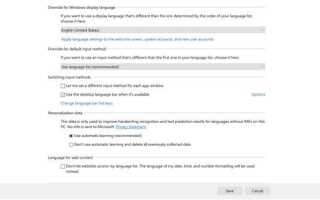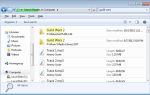Если вы используете альтернативные языки в Windows 10
, то вы, возможно, столкнулись с языковой панелью. Это удобная мелочь, которая появляется на экране и позволяет быстро изменить язык или раскладку клавиатуры.
без необходимости копаться в панели управления каждый раз.
Когда вы добавляете другой язык или макет, панель должна появиться автоматически. Если по какой-то причине это не так, мы здесь, чтобы показать вам, как включить его (и если по какой-то причине вам не нравится языковая панель, вы можете использовать эти же инструкции, чтобы избавиться от нее).
Во-первых, откройте Панель управления. Далее нажмите Часы, Язык Область, край, затем язык, а затем нажмите Расширенные настройки в левой части экрана.
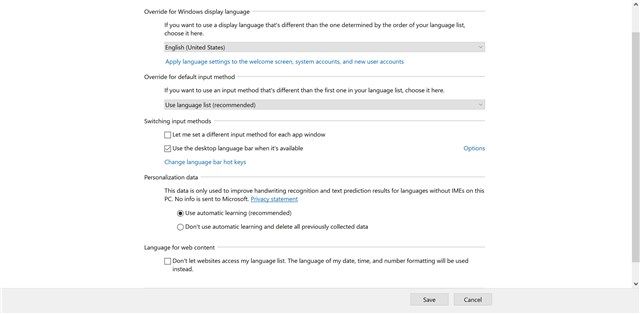
В этом меню выделите пункт с меткой Используйте языковую панель рабочего стола, когда она доступна и установите флажок рядом с ним (или, если вы хотите отключить языковую панель, снимите ее). Нажмите Сохранить, и все готово
Знание того, как максимально эффективно использовать языковую панель, может иметь большое значение в том, насколько легко переключаться между языками, и если бы вы ее отключили, вы бы тратили много времени на переключение назад и вперед.
Вы используете несколько раскладок клавиатуры? Как много? Дайте нам знать об этом в комментариях!
Изображение предоставлено: Eakapon Sinchai через ShutterStock